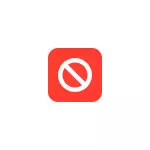
इस निर्देश में विस्तृत आईओएस कार्यों का उपयोग करके आईफोन अनुप्रयोगों को कैसे छिपाना है (दुर्भाग्यवश, सभी नहीं, पूरी तरह से नहीं)। तीसरे पक्ष द्वारा इसका मतलब है कि एंड्रॉइड अनुप्रयोगों को छिपाने के विपरीत, यह नहीं किया जाएगा।
"स्क्रीन टाइम" फ़ंक्शन का उपयोग करके iPhone अनुप्रयोगों को छिपाना
व्यक्तिगत आईफोन अनुप्रयोगों को छिपाने के लिए और उन्हें उन लोगों के लिए अदृश्य और पहुंच योग्य बनाने के लिए जो पासवर्ड (सुरक्षा कोड) को नहीं जानते हैं, आप अंतर्निहित "स्क्रीन टाइम" फ़ंक्शन का उपयोग कर सकते हैं, चरण निम्नानुसार होंगे:
- सेटिंग्स पर जाएं - ऑन-स्क्रीन समय।
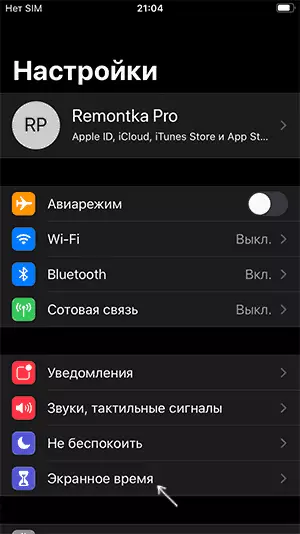
- "कोड पासवर्ड का उपयोग करें" पर क्लिक करें और सेटिंग्स को बदलने के लिए वांछित कोड सेट करें (इसके बिना आवेदनों को दिखाने के लिए)।
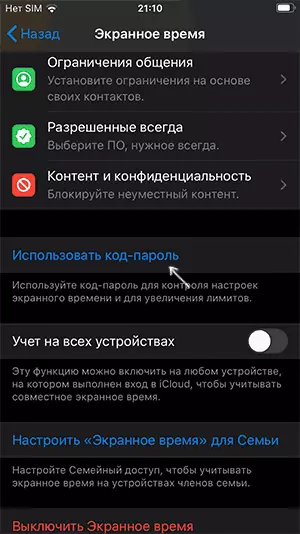
- खुली समय की सेटिंग्स में, "सामग्री और गोपनीयता" अनुभाग पर जाएं - "अनुमत अनुप्रयोग"।
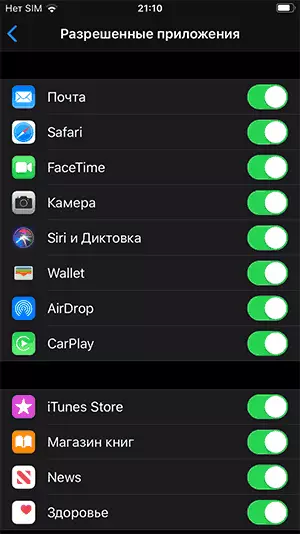
- उन एम्बेडेड आईओएस अनुप्रयोगों को डिस्कनेक्ट करें जिन्हें आप छिपाना चाहते हैं: वे आईफोन मुख्य स्क्रीन पर प्रदर्शित करना बंद कर देंगे जब तक कि आप उन्हें ऑन-स्क्रीन समय में अनुमति न दें।
- "सामग्री और गोपनीयता" विकल्पों में ऐप स्टोर और आईट्यून्स एप्लिकेशन को छिपाने के लिए, "आईट्यून्स और ऐप स्टोर में खरीदारी" आइटम खोलें और सभी कार्रवाइयों को प्रतिबंधित करें: एप्लिकेशन मुख्य स्क्रीन से छिपाए जाएंगे।
इस विधि में तृतीय-पक्ष एप्लिकेशन छुपाएं काम नहीं करेंगे, लेकिन, यदि आप चाहें, तो आप स्क्रीन समय की सेटिंग्स में "एप्लिकेशन सीमा" को कॉन्फ़िगर कर सकते हैं: एप्लिकेशन के उपयोग पर सीमा को 0 पर सेट करना, आप इसे रोक देंगे।
इस मामले में, यह मुख्य स्क्रीन पर प्रदर्शित किया जाएगा, लेकिन जब तक आप ऑन-स्क्रीन सेटिंग्स में प्रतिबंध को अक्षम नहीं करते हैं, तब तक यह लॉन्च नहीं किया जाएगा, जिसे आपको दूसरे चरण पर निर्दिष्ट पासवर्ड दर्ज करने की आवश्यकता है।
एक और तरीका जिसे प्रभावी नहीं कहा जा सकता है, लेकिन शायद कोई काम में आ जाएगा:
- उस एप्लिकेशन को रखें जिसे आप छिपाना चाहते हैं और मुख्य स्क्रीन पर एक फ़ोल्डर में अन्य एप्लिकेशन।
- इस फ़ोल्डर के अंदर, उस एप्लिकेशन को खींचें जिसे आप फ़ोल्डर के दाएं हाथ के हिस्से में छिपाना चाहते हैं ताकि इसे इस फ़ोल्डर में अगले "टैब" में स्थानांतरित किया जा सके।
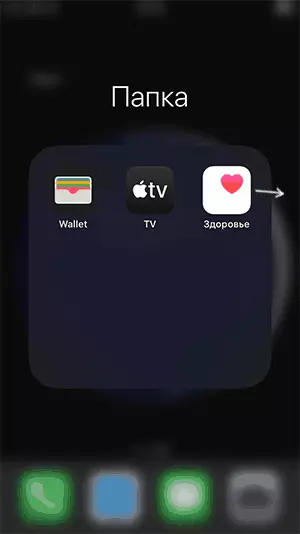
- अब मुख्य स्क्रीन पर, एप्लिकेशन आइकन फ़ोल्डर में प्रदर्शित नहीं किया जाएगा, और जब आप इस फ़ोल्डर को छिपे हुए एप्लिकेशन को देखने के लिए खोलेंगे, तो दाईं ओर स्क्रॉल करना आवश्यक होगा।
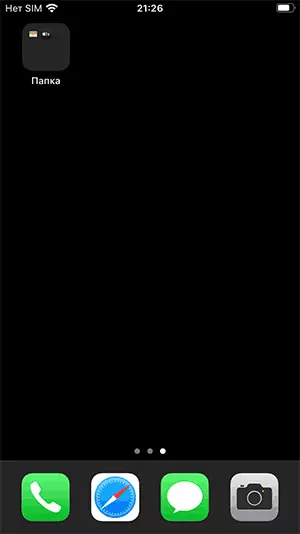
यदि हम केवल अनावश्यक अनुप्रयोगों के बारे में हैं जो आईफोन मुख्य स्क्रीन में हस्तक्षेप करते हैं, तो यह नवीनतम आईओएस संस्करणों में इसे हटाने के लिए पर्याप्त है, यह एम्बेडेड अनुप्रयोगों के लिए भी उपलब्ध है: हम लंबे समय तक एप्लिकेशन आइकन रखते हैं जब तक कि निष्कासन आइकन दिखाई नहीं देते सभी अनुप्रयोग, फिर अनावश्यक निकालें।
खैर, अंत में, सबसे विश्वसनीय विधि आईफोन को अनलॉक करने के लिए इस तरह के पासवर्ड का उपयोग करना है, जो आपके अलावा कोई भी नहीं जानता है, अनलॉक करने के लिए अन्य लोगों और प्रिंटों को न जोड़ें, एप्लिकेशन अधिसूचनाओं के प्रदर्शन को अक्षम करें जिसमें गोपनीय डेटा आ सकता है लॉक स्क्रीन। आईफोन पर अभिभावकीय नियंत्रण एक समान विषय के लिए उपयोगी हो सकता है।
